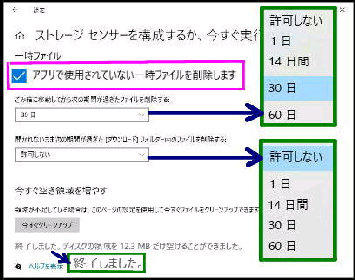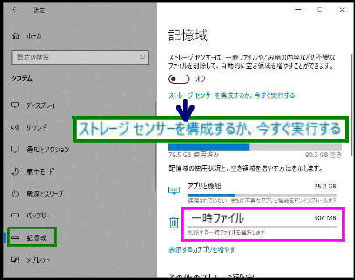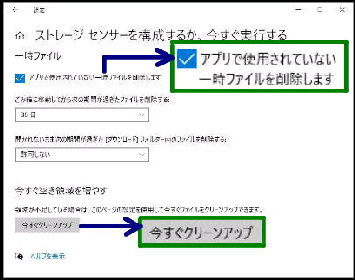「ごみ箱」 と 「ダウンロード」 の削除対象
は任意に設定することができます。
● ストレージセンサー/(手動)今すぐクリーンアップ
□アプリで使用されていない一時ファイル
を削除します
がチェックされていることを確認します。
「ストレージセンサーを構成するか、
今すぐ実行する」 の画面です。
「ストレージセンサーを構成するか、
今すぐ実行する」 のリンクをクリック
してください。
ストレージセンサーで、HDD/SSD 内の
不要なファイル (一時ファイルなど) を
削除して空き容量を増やしましょう。
「記憶域」 設定画面です。
設定→ システム→ 記憶域
の順に選ぶと、この画面になります。
クリーンアップが終了すると、最下に
「終了しました」 のメッセージと、空いた
容量が表示されます。
■手動で空き容量を増やす
「今すぐ空き領域を増やす」 の
「今すぐクリーンアップ」 ボタンを押すと
クリーンアップが開始されます。
デフォルトでは、「ごみ箱」 は 30日過ぎたファイル
「ダウンロード」 は許可しない、です
◆ごみ箱に移動してからの期間
許可しない、1日、14日間、30日、60日
◆ダウンロード/開かれないままの期間
許可しない、1日、14日間、30日、60日
《 Windows 10 バージョン20H2 画面 》